Преди & След: Намерете подходяща снимка (изтеглете си Тази) 
Краен резултат: 
1:Отворете снимката с Фотошоп.Преди да започнем основните стъпки ще трябва да повишим контраста на изображението като отидете в Image>Adjustments>Color Balance и направете следните настройки: 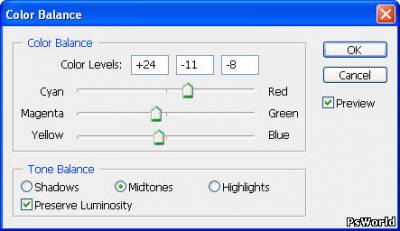
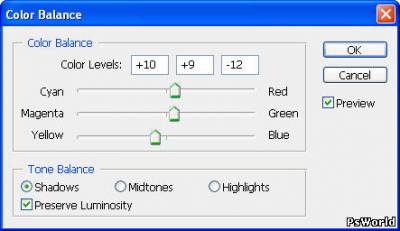
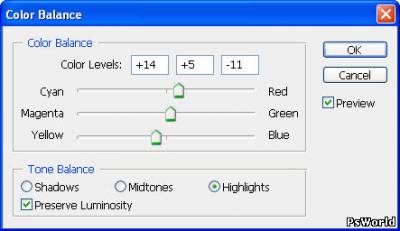
Сега изглежда по-добре: 
2: Имаме три основни сцени: небе, дървета и земя. Първо ще обработим небето като добавим синьо на облаците. Вземете Pen tool
и направете затворен път на небесната област, не е необходимо да бъде много точно.

Десен клик по небето и избирате Make Selection 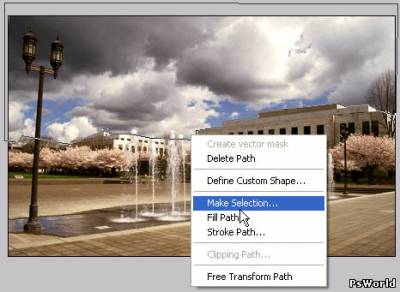
Пътя вече е променен в селекцията (с предвижване на точките)
3: Направете нов слой и изберете Gradient Tool, настройте цвят за градиента от #066caa до бяло и Reflected Gradient.
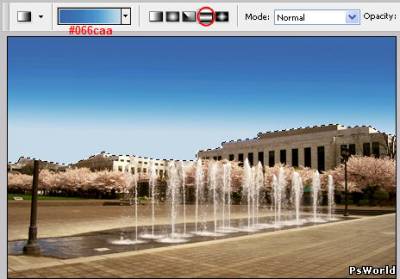
4:Натиснете Ctrl-D за да премахнете селекцията . Отидете в Filter>Blur>Gaussian Blur и радиус на 25.2 pixels 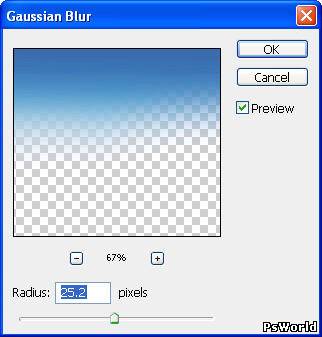
5: Сега променете blending mode за този слой на Overlay.
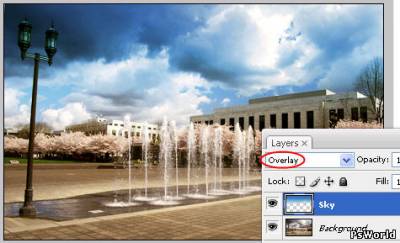
6: Повторете тази техника (от стъпка 2) със земята ,но използвайте оранжев градиент вместо син. Ако се почувствате малко объркани, следвайте снимките по-долу: + Направете затворен път и го превърнете в селекция:
+ Добавяте подходящ градиент: 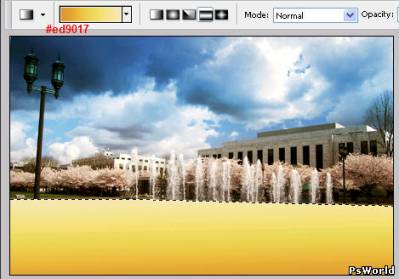 + Прилагате Blur и променяте blending mode на Overlay: 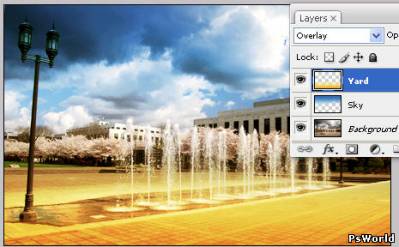
7: Приложете същата техника и за дърветата, използвайте малък радиус за Gaussian Blur 
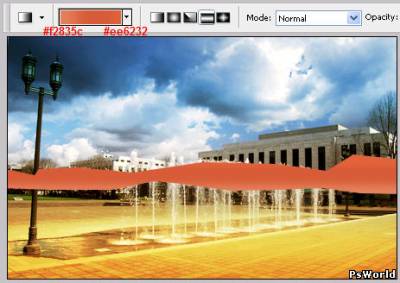
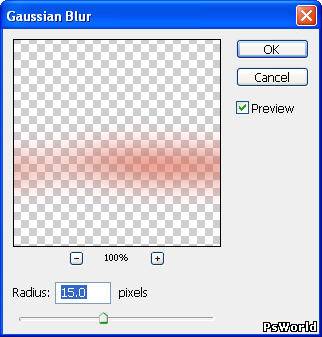
Краен резултат: 
Превод:psworld Източник:www.9tuts.com | 
